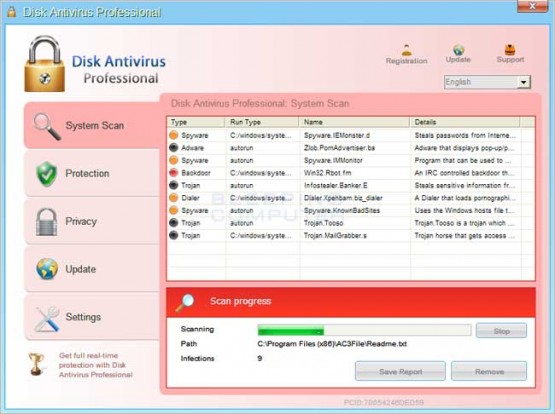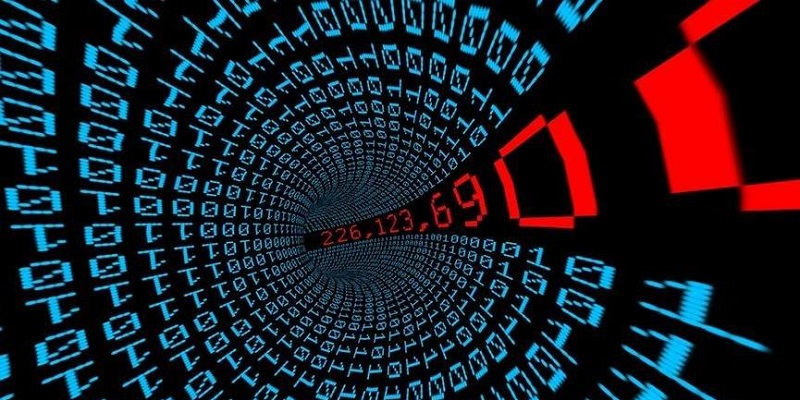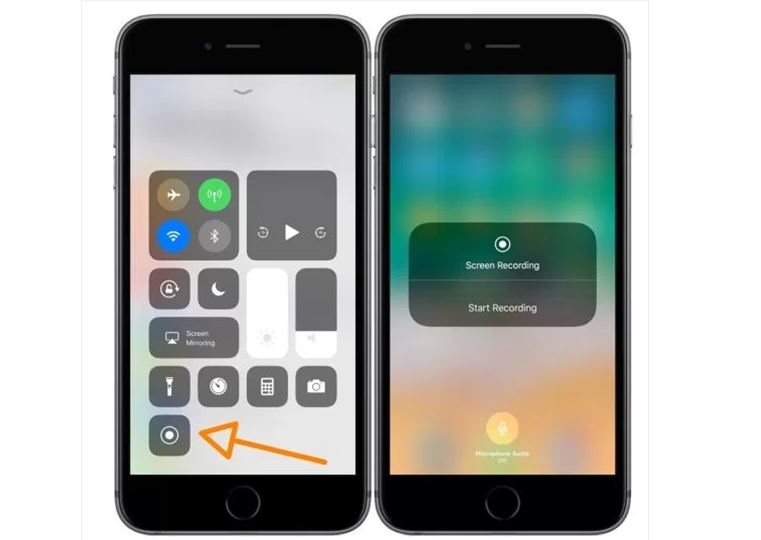Disk Antivirus Professional scareware denen enfeksiyonların FakeRean / Braviax Rogue ailesinin bir türüdür. Sahte tarama sonuçları, sahte güvenlik uyarıları, web tarayıcınızın internet erişimini engelleme ve sizin Windows uygulamalarınızı çalıştırmak için gerekli sistem iznini engeller ve Windows izin vermiyor gibi gösterir çünkü bu program bir scareware programı olarak kabul edilir. Bu scareware bilgisayarınızdaki güvenlik açıklarını istismar ederek yazılım yüklemeye çalıştığınızda hacklenmiş web siteleri aracılığıyla teşvik edilmektedir. Aynı zamanda yasal programlar gibi davranırlar. Truva Atlarını silmek için teşvik edilir, ancak bunları çalıştırdığınızda turuva atlarını silmek yerine bilgisayarınıza virüs kuracaktır.
Disk Antivirus Professional Ana Akran Görüntüleri Aşağıdaki Gibidir.


Disk Antivirus Professional Kaldırma Kılavuzu
NOT: Bu talimatları uygularken yada tamamlarken herhangi bir sorunla karşılaşırsanız, Teknoloji Destek Hattı’nı arayarak Uzman Destek Alabilirsiniz.
1. ADIM:
Disk Antivirus Professional eğer bilgisayarınıza yeni bulaştıysa Kaldırmak için Önce Denetim Masası / Program Kaldır bölümünden yazılımın adını bularak kaldırmayı deneyin.
Yazılım kaldırma işleminde başarılı olamazsanız bilgisayarı Güvenli Mod yada Ağ Desteği ile Güvenli Modda başlatın.
–
 –
–
Ardından Bilgisayarı sorun yaşanan gün itibari ile geri alarak (Başlat / Programlar / Donatılar / Sistem Araçları / Sistem Geri Yükleme) probleminizi gidere bilirsiniz.
—
–
–
2. ADIM: (Güncelleme 12.10.2012)
Bilgisayarınızı Ağ desteği ile Güvenli Modda Başlatın.
RKill, Disk Antivirus Professional ile ilgili herhangi bir zararlı işlemi sonlandırmak için çalışan bir programdır. RKill sadece bir programın çalışan işlemi sonlandırır. Herhangi bir dosya silmez sadece otomatik olarak başlatılacak şekilde yapılandırılmış bir zararlı yazılımı bularak etkisiz hale getirir.
Otomatik olarak Disk Antivirus Professional ile ilgili tüm işlemleri durdurmak için RKill simgesine çift tıklayın.

RKill artık arka planda çalışmaya başlayacak, programın çeşitli zararlı programları ararken bir kaç kere siyah msdos penceresi açılır kapanır. Bunları sonlandırmak için çalışırken lütfen sabırlı olun. Aşağıdaki gibi bir ekran gelecek.

-Eğer RKill’in bir virüs olduğunu belirten bir ileti alırsanız, bu Disk Antivirus Professional tarafından verilen sahte bir uyarıdır. Uyarıları dikkate almayın.
RKill çalışmasında herhangi bir sorun yaşarsanız, RKill ‘ın diğer sürümlerini buradan indirebilirsiniz.
RKill görevini tamamladığında, aşağıdaki gibi bir not ekranı göreceksiniz.
– –
–
UYARI: Kaldırma süreci düzgün bir şekilde devam edilebilmesi için RKill çalıştırdıktan sonra bilgisayarınızı yeniden başlatmayın.
Lütfen Malwarebytes Anti-Malware nin en son resmi sürümünü indirmek için aşağıdaki simgeye tıklayın.
–
Malwarebytes ‘Anti-Malware programının yükleme işlemini mbam-setup uygulamasına çift tıklayarak başlatın.

Kurulum başladığında, önce dil seçenjeğini soracak kendinize göre artık bunu ayarlayın. daha sonra varsayılan ayarlarında herhangi bir değişiklik yapmadan programın kurulumunu gerçekleştirin. Program yüklemesi bittiğinde, güncellemelerin olup olmadığını kontrol edin şeklinde gelen onay kutucuğunu kaldırmayın. Sonra Son butonuna basın. Malwarebytes programı eğer bilgisayarınızı yeniden başlatmanızı isterse sakın bilgisayarı yeniden başlatmayın.


-Malwarebytes Anti-Malware şimdi başlayacak ve bir deneme süresi başlatmak için istenir diye bir uyarı gelecek buna Reddet diyerek kapatalım.
Program açıldığında Türkçe olarak çalışacaktır. Tarayıcı sekmesini seçin ve Derin tarama gerçekleştir seçeneğini işaretleyin ve sonra olası virüsler için bilgisayarınızda taramayı başlatmak için Tara butonunu tıklayın.
 –
–
Malwarebytes ‘Anti-Malware aşağıda gösterildiği gibi Disk Antivirus Professional’ın ürettiği bilgisayarınızdaki zararlı dosyaları taramaya başlayacak.

-Tarama işlemi bittiğinde bir mesaj kutusu görünecektir Tamam butonunu tıklayın, hemen ardından Sonuçları Göster butonuna tıklayın

Malwarebytes ‘ Malware nin bulduğu virüsler resimde gösterilmiştir, tabi sizinki resimde görünenden farklı olabilir. Bütün seçeneklerin işaretli olduğundan emin olun ve Seçilenleri Kaldır butonuna tıklayın
–
—
Malwarebytes ‘Anti-Malware zararlı dosyaları kaldırarak başlayacak. Kaldırma işlemi sırasında Malwarebytes bilgisayarınızın yeniden başlatılmasını isteyecek. Bu adımda bilgisayarını yeniden başlatmanız gerekiyor.
Bu sitede paylaşılan bilgilerin 11820 hizmeti ile ilgili bir bağlantısı yoktur. Teknoloji Destek Hattı ’ nın bu bilgilerin doğruluğu, güncelliği, uygulanabilirliği konusunda herhangi bir sorumluluğu bulunmamaktadır. Bu bilgiler dahilinde, bu sitede paylaşılan teknik adımları uygulamak, kullanıcıların şahsi iradeleri ve sorumluluklarındadır. Bu sitede paylaşılan konularla ilgili profesyonel destek 11820 Teknoloji Destek Hattı aranarak alınabilir.